Как да активирам сигурността на крайната точка на Kaspersky за бизнес?
Обобщение на статията:
In this article, we will discuss how to activate Kaspersky Endpoint Security for Business, deploy Kaspersky Endpoint Security, activate the commercial version of Kaspersky Total Security, manually activate Kaspersky, find the Kaspersky activation key, unlock Kaspersky Endpoint Security, deploy the Kaspersky license key, install Kaspersky Total Security for Business, get the Kaspersky activation key, and activate Kaspersky from the command prompt. Ще предоставим подробни отговори на всеки въпрос, със стъпка по стъпка инструкции.
Въпроси:
1. Как да активирам сигурността на крайната точка на Kaspersky за бизнес?
За да активирате приложението, използвайки ключовата задача, следвайте тези стъпки:
- В основния прозорец на уеб конзолата изберете устройства → Задачи.
- Щракнете върху бутона Добавяне.
- Конфигурирайте настройките на задачата, като например избор на устройства според опцията за обхват на задачата и щракване на следващия.
- Изберете лиценза, който искате да използвате, за да активирате приложението и щракнете върху Напред.
2. Как да разгърна Kaspersky Endpoint Security for Business?
За да разгърнете сигурността на крайната точка на Kaspersky за бизнес, можете да следвате тези методи:
- Инсталирайте приставката за администрация за сигурност на Kaspersky.
- Инсталирайте мрежовия агент локално.
- Инсталирайте мрежовия агент с помощта на центъра за сигурност на Kaspersky.
- Инсталирайте мрежовия агент с помощта на SSH протокола.
3. Как да активирам търговската версия на Total Security Kaspersky?
За да активирате търговската версия на Total Security Kaspersky, следвайте тези стъпки:
- Отворете основния прозорец на приложението.
- В панела на основния прозорец щракнете . Прозорецът за лицензиране ще се отвори.
- В прозореца за лицензиране щракнете върху бутона Activate.
- В прозореца за активиране на приложението въведете кода за активиране, който сте получили при закупуване на Kaspersky Total Security.
4. Как да активирам ръчно Касперски?
За да активирате ръчно Kaspersky, следвайте тези стъпки:
- Отворете конзолата за управление на облака на endpoint за крайна точка на Kaspersky.
- Изберете секцията за информационен панел.
- Изберете раздела лиценз.
- Щракнете върху бутона Enter Code Activation.
- В полето за влизане влезте в кода за активиране на облака на крайната сигурност на Kaspersky, който сте получили от представител на Kaspersky.
5. Как да намеря моя ключ за активиране на Kaspersky?
Ако сте купили лиценза в онлайн магазина, вашият код за активиране ще бъде изпратен на имейла, който сте използвали по време на покупката. Ако сте купили приложението на компактдиск, ще намерите кода си за активиране в ръководството за бърз старт. Ако сте закупили карта за подновяване на лиценз, кодът може да бъде намерен на гърба на картата.
6. Как да отключа сигурността на крайната точка на Kaspersky?
За да отключите сигурността на крайната точка на Kaspersky, следвайте тези стъпки:
- Изберете приложения → Kaspersky Endpoint Security за Android.
- Отворете прозореца на свойствата на Kaspersky Endpoint Security, като щракнете двукратно върху щракване.
- Изберете секцията против кражба.
- Уникален код за избраното устройство ще бъде показан в еднократното поле за код на секцията за еднократно отключване на устройството.
7. Как да разгърна лицензионния си ключ на Kaspersky?
За да разгърнете лицензния си ключ Kaspersky, можете да използвате следните методи:
- Добавяне на ключ към ключовото съхранение на центъра за сигурност на Kaspersky.
- Създаване на задача за активиране на приложение в конзолата за администриране, избор на приложението и типа на задачата и добавяне на лицензен ключ.
- Създаване на задача за активиране на приложение в уеб конзолата, определяне на типа, името и обхвата на задачата.
8. Как да инсталирам Kaspersky Total Security за бизнес?
За да инсталирате Kaspersky Total Security for Business, следвайте тези стъпки:
- Изтеглете пакета за инсталиране на Total Security от Kaspersky от уебсайта на Kaspersky или чрез връзката в имейла, получен от онлайн магазина.
- Изпълнете изтегления инсталатор.
- Изчакайте, докато съветникът намери най -новата версия на приложението или щракнете върху Skip, за да инсталирате текущата версия.
9. Как да получа моя ключ за активиране на Kaspersky?
За да получите ключов файл от код за активиране, следвайте тези стъпки:
- Отидете на уебсайта на Kaspersky.
- Въведете кода си за активиране, имейл адрес и текста, показан на изображението Captcha.
- Изберете квадратчето, за да потвърдите вашето споразумение за предоставяне на данни.
- Щракнете върху Получаване на клавиш Файл.
10. Как да активирам Касперски от командния ред?
За да активирате Kaspersky от командния ред, въведете “AVP.com лиценз /добавяне <Код за активиране или ключов файл> /парола =<парола>”В командния ред.
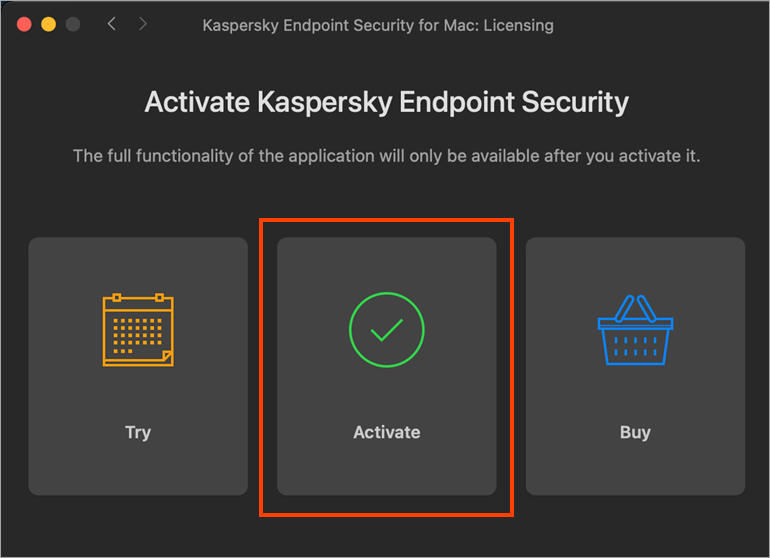
[wpremark preset_name = “chat_message_1_my” icon_show = “0” background_color = “#e0f3ff” padding_right = “30” padding_left = “30” border_radius = “30”] [wpremark_icon icon = “quote-left-2-solid” width = “32” височина = “32”] Как да активирате Kaspersky Endpoint Security за бизнес избор
За да активирате приложението с помощта на ключовата задача: В основния прозорец на уеб конзолата изберете устройства → Задачи.Щракнете върху бутона Добавяне.Конфигурирайте настройките на задачата: Изберете устройства според опцията за обхват на избраните задачи и щракнете върху Напред.Изберете лиценза, който искате да използвате, за да активирате приложението и щракнете върху Напред.
Кеширан
[/wpremark]
[wpremark preset_name = “chat_message_1_my” icon_show = “0” background_color = “#e0f3ff” padding_right = “30” padding_left = “30” border_radius = “30”] [wpremark_icon icon = “quote-left-2-solid” width = “32” височина = “32”] Как да разгърна Kaspersky Endpoint Security for Business
Инсталирайте приставката за администрация за сигурност на Kaspersky.Инсталирайте мрежовия агент локално.Инсталирайте мрежовия агент с помощта на центъра за сигурност на Kaspersky.Инсталирайте мрежовия агент с помощта на SSH протокола.
[/wpremark]
[wpremark preset_name = “chat_message_1_my” icon_show = “0” background_color = “#e0f3ff” padding_right = “30” padding_left = “30” border_radius = “30”] [wpremark_icon icon = “quote-left-2-solid” width = “32” височина = “32”] Как да активирам търговската версия на Total Security Kaspersky
Отворете основния прозорец на приложението.В панела за най -ботуша на основния прозорец на приложението щракнете . Отваря се прозорецът за лицензиране.В прозореца за лицензиране щракнете върху бутона Activate.В прозореца за активиране на приложението въведете кода за активиране, който сте получили при закупуване на интернет сигурност на Kaspersky.
[/wpremark]
[wpremark preset_name = “chat_message_1_my” icon_show = “0” background_color = “#e0f3ff” padding_right = “30” padding_left = “30” border_radius = “30”] [wpremark_icon icon = “quote-left-2-solid” width = “32” височина = “32”] Как да активирам ръчно Касперски
Въвеждане на активиране на кодопана Kaspersky Endpoint Security Cloud Management Console.Изберете секцията за информационен панел.Изберете раздела лиценз.Щракнете върху бутона Enter Code Activation.В полето за влизане влезте в кода за активиране на облака на крайната сигурност на Kaspersky, който сте получили от представител на Kaspersky.
[/wpremark]
[wpremark preset_name = “chat_message_1_my” icon_show = “0” background_color = “#e0f3ff” padding_right = “30” padding_left = “30” border_radius = “30”] [wpremark_icon icon = “quote-left-2-solid” width = “32” височина = “32”] Как да намеря моя ключ за активиране на Kaspersky
Ако сте купили лиценза в онлайн магазина, вашият код за активиране ще бъде изпратен на имейла, който сте използвали, когато правите покупката си. Ако сте купили приложението на компактдиск, ще намерите кода си за активиране в ръководството за бърз старт. Ако сте купили карта за подновяване на лиценз, можете да намерите кода на гърба на картата.
[/wpremark]
[wpremark preset_name = “chat_message_1_my” icon_show = “0” background_color = “#e0f3ff” padding_right = “30” padding_left = “30” border_radius = “30”] [wpremark_icon icon = “quote-left-2-solid” width = “32” височина = “32”] Как да отключа сигурността на крайната точка на Kaspersky
Изберете приложения → Kaspersky Endpoint Security за Android. Отворете прозореца на свойствата на Kaspersky Endpoint Security, като щракнете двукратно върху щракване. Изберете секцията против кражба. Уникален код за избраното устройство е показан в еднократното кодово поле на секцията за еднократно отключване на устройството.
[/wpremark]
[wpremark preset_name = “chat_message_1_my” icon_show = “0” background_color = “#e0f3ff” padding_right = “30” padding_left = “30” border_radius = “30”] [wpremark_icon icon = “quote-left-2-solid” width = “32” височина = “32”] Как да разгърна лицензионния си ключ на Kaspersky
Добавяне на ключ към ключовото съхранение на центъра за сигурност на Kaspersky.Създаване на задача за активиране на приложението в конзолата за администриране. Избор на приложение и тип задача. Добавяне на лицензен ключ.Създаване на задача за активиране на приложението в уеб конзолата. Определяне на типа, името и обхвата на задачата.
[/wpremark]
[wpremark preset_name = “chat_message_1_my” icon_show = “0” background_color = “#e0f3ff” padding_right = “30” padding_left = “30” border_radius = “30”] [wpremark_icon icon = “quote-left-2-solid” width = “32” височина = “32”] Как да инсталирам Kaspersky Total Security за бизнес
Изтеглете пакета за инсталиране на Total Security от Kaspersky от уебсайта на Kaspersky или чрез връзката в имейла, който сте получили от онлайн магазина. Изпълнете изтегления инсталатор. Изчакайте, докато съветникът намери най -новата версия на приложението или щракнете върху Skip, за да инсталирате текущата версия.
[/wpremark]
[wpremark preset_name = “chat_message_1_my” icon_show = “0” background_color = “#e0f3ff” padding_right = “30” padding_left = “30” border_radius = “30”] [wpremark_icon icon = “quote-left-2-solid” width = “32” височина = “32”] Как да получа моя ключ за активиране на Kaspersky
Как да получите ключов файл от код на активиране до уебсайта на Kaspersky.Въведете кода си за активиране, имейл адрес и текста, показан на изображението Captcha.Изберете квадратчето, за да потвърдите вашето споразумение за предоставяне на данни.Щракнете върху Получаване на клавиш Файл.
[/wpremark]
[wpremark preset_name = “chat_message_1_my” icon_show = “0” background_color = “#e0f3ff” padding_right = “30” padding_left = “30” border_radius = “30”] [wpremark_icon icon = “quote-left-2-solid” width = “32” височина = “32”] Как да активирам Касперски от командния ред
Въведете AVP.com лиценз /добавяне <Код за активиране или ключов файл> /парола =<парола> в командния ред.
[/wpremark]
[wpremark preset_name = “chat_message_1_my” icon_show = “0” background_color = “#e0f3ff” padding_right = “30” padding_left = “30” border_radius = “30”] [wpremark_icon icon = “quote-left-2-solid” width = “32” височина = “32”] Как да активирам лиценза си Kaspersky с помощта на ключов файл
Ще трябва да отидете в управлението на приложенията, ще отидете на лицензи за лаборатория Kaspersky. И ще кликнете върху Добавяне на ключ Сега имате две опции, когато получите лиценза, можете да имате код за активиране или
[/wpremark]
[wpremark preset_name = “chat_message_1_my” icon_show = “0” background_color = “#e0f3ff” padding_right = “30” padding_left = “30” border_radius = “30”] [wpremark_icon icon = “quote-left-2-solid” width = “32” височина = “32”] Кодът за активиране е същият като лицензния ключ
ActivationCode: Може да се използва само онлайн и да се рециклира. Самостоятелен лицензен ключ: Той може да се използва офлайн и е фиксиран към компютъра на хост идентификатор.
[/wpremark]
[wpremark preset_name = “chat_message_1_my” icon_show = “0” background_color = “#e0f3ff” padding_right = “30” padding_left = “30” border_radius = “30”] [wpremark_icon icon = “quote-left-2-solid” width = “32” височина = “32”] Как да намеря кода си за активиране на Kaspersky
Ако сте купили лиценза в онлайн магазина, вашият код за активиране ще бъде изпратен на имейла, който сте използвали, когато правите покупката си. Ако сте купили приложението на компактдиск, ще намерите кода си за активиране в ръководството за бърз старт. Ако сте купили карта за подновяване на лиценз, можете да намерите кода на гърба на картата.
[/wpremark]
[wpremark preset_name = “chat_message_1_my” icon_show = “0” background_color = “#e0f3ff” padding_right = “30” padding_left = “30” border_radius = “30”] [wpremark_icon icon = “quote-left-2-solid” width = “32” височина = “32”] Как да активирам интернет сигурността на Kaspersky с лицензен ключ
В това видео ще ви покажем как да активирате резервен ски интернет. Сигурност. Първият път, когато стартирате приложението. Ще бъдете помолени да го активирате с помощта на кода, който сте получили в имейл
[/wpremark]
[wpremark preset_name = “chat_message_1_my” icon_show = “0” background_color = “#e0f3ff” padding_right = “30” padding_left = “30” border_radius = “30”] [wpremark_icon icon = “quote-left-2-solid” width = “32” височина = “32”] Къде се съхранява лицензният ключ на Kaspersky
В конзолата за администрация на центъра за сигурност на Kaspersky изберете папката Kaspersky Licenses. Работното пространство показва списък с ключове, добавени към съхранението на клавиша за сигурност на Kaspersky. В списъка с клавиши изберете ключ, чиито подробности искате да видите.
[/wpremark]
[wpremark preset_name = “chat_message_1_my” icon_show = “0” background_color = “#e0f3ff” padding_right = “30” padding_left = “30” border_radius = “30”] [wpremark_icon icon = “quote-left-2-solid” width = “32” височина = “32”] Как да активирам общата сигурност на Kaspersky с помощта на ключов файл
Отидете на уебсайта на Kaspersky. Въведете кода си за активиране, имейл адрес и текста, показан на изображението Captcha. Изберете квадратчето, за да потвърдите вашето споразумение за предоставяне на данни. Щракнете върху Получаване на клавиш Файл.
[/wpremark]
[wpremark preset_name = “chat_message_1_my” icon_show = “0” background_color = “#e0f3ff” padding_right = “30” padding_left = “30” border_radius = “30”] [wpremark_icon icon = “quote-left-2-solid” width = “32” височина = “32”] Как да активирам и инсталирам Kaspersky
И активирайте антивируса на Kaspersky, като се уверите, че вашият компютър отговаря на изискванията на антивирусната система Kaspersky, след това отидете на сайта на лабораторията Kaspersky. И стартирайте инсталацията. Файл преди
[/wpremark]
[wpremark preset_name = “chat_message_1_my” icon_show = “0” background_color = “#e0f3ff” padding_right = “30” padding_left = “30” border_radius = “30”] [wpremark_icon icon = “quote-left-2-solid” width = “32” височина = “32”] Как да активирам Касперски на друг компютър
Как да свържете устройство към вашия акаунт, стартирайте приложението Kaspersky на устройството.От основния прозорец на приложението отидете на повече инструменти → Защита за всички устройства → Свържете се с моя Kaspersky.Въведете идентификационните данни за вашия акаунт в моя Kaspersky.Щракнете върху бутона Вход.
[/wpremark]
[wpremark preset_name = “chat_message_1_my” icon_show = “0” background_color = “#e0f3ff” padding_right = “30” padding_left = “30” border_radius = “30”] [wpremark_icon icon = “quote-left-2-solid” width = “32” височина = “32”] Как да активирам интернет сигурността на Kaspersky с ключов файл
Отидете на уебсайта на Kaspersky. Въведете кода си за активиране, имейл адрес и текста, показан на изображението Captcha. Изберете квадратчето, за да потвърдите вашето споразумение за предоставяне на данни. Щракнете върху Получаване на клавиш Файл.
[/wpremark]
[wpremark preset_name = “chat_message_1_my” icon_show = “0” background_color = “#e0f3ff” padding_right = “30” padding_left = “30” border_radius = “30”] [wpremark_icon icon = “quote-left-2-solid” width = “32” височина = “32”] Къде е кодът за активиране на Kaspersky
Ако не можете да намерите кода за активиране: Отидете на подробности за лиценза на моя Kaspersky. За инструкции вижте по -долу. Изпратих го на вашия имейл чрез моя Kaspersky.
[/wpremark]
[wpremark preset_name = “chat_message_1_my” icon_show = “0” background_color = “#e0f3ff” padding_right = “30” padding_left = “30” border_radius = “30”] [wpremark_icon icon = “quote-left-2-solid” width = “32” височина = “32”] Къде е съхраняваният лиценз на Kaspersky
В конзолата за администрация на центъра за сигурност на Kaspersky изберете папката Kaspersky Licenses. Работното пространство показва списък с ключове, добавени към съхранението на клавиша за сигурност на Kaspersky. В списъка с клавиши изберете ключ, чиито подробности искате да видите.
[/wpremark]
[wpremark preset_name = “chat_message_1_my” icon_show = “0” background_color = “#e0f3ff” padding_right = “30” padding_left = “30” border_radius = “30”] [wpremark_icon icon = “quote-left-2-solid” width = “32” височина = “32”] Как да активирам ключа си за активиране
Ето как: Изберете бутона Старт.Изберете Настройки > Актуализация & Сигурност > Активиране .Изберете Отидете в Store.
[/wpremark]
[wpremark preset_name = “chat_message_1_my” icon_show = “0” background_color = “#e0f3ff” padding_right = “30” padding_left = “30” border_radius = “30”] [wpremark_icon icon = “quote-left-2-solid” width = “32” височина = “32”] Как да активирам лицензния си ключ
След това искате да щракнете с десния бутон на мишката върху този компютър. И след това щракнете върху свойствата. След това това ще изведе прозорец, където всичките ви настройки за активиране са в долната част. След това кликнете върху Activate Windows.
[/wpremark]
[wpremark preset_name = “chat_message_1_my” icon_show = “0” background_color = “#e0f3ff” padding_right = “30” padding_left = “30” border_radius = “30”] [wpremark_icon icon = “quote-left-2-solid” width = “32” височина = “32”] Как да активирам своя антивирус на Kaspersky с код за активиране
В това видео ще ви покажем как да активирате резервен ски интернет. Сигурност. Първият път, когато стартирате приложението. Ще бъдете помолени да го активирате с помощта на кода, който сте получили в имейл
[/wpremark]
[wpremark preset_name = “chat_message_1_my” icon_show = “0” background_color = “#e0f3ff” padding_right = “30” padding_left = “30” border_radius = “30”] [wpremark_icon icon = “quote-left-2-solid” width = “32” височина = “32”] Как да активирам кода си за активиране на Kaspersky
В това видео ще ви покажем как да активирате резервен ски интернет. Сигурност. Първият път, когато стартирате приложението. Ще бъдете помолени да го активирате с помощта на кода, който сте получили в имейл
[/wpremark]
